Cara Menonaktifkan Pembelian Dalam Aplikasi di iPhone dan Android [pada tahun 2023]
Diterbitkan: 2023-03-05Pembelian dalam aplikasi adalah teknik umum yang digunakan oleh sebagian besar aplikasi dan game yang memungkinkan pengguna membeli konten atau layanan tambahan di dalam aplikasi, seperti versi berbayar, membuka kunci fitur berbayar, item khusus untuk dijual, atau bahkan menonaktifkan iklan di dalam aplikasi dan layanan bagi siapa saja yang mengunduh versi gratis. Dengan cara ini, pengembang aplikasi dan game dapat memperoleh uang tambahan dengan mendorong Anda untuk membeli konten di aplikasi dan memutakhirkan ke versi berbayar.
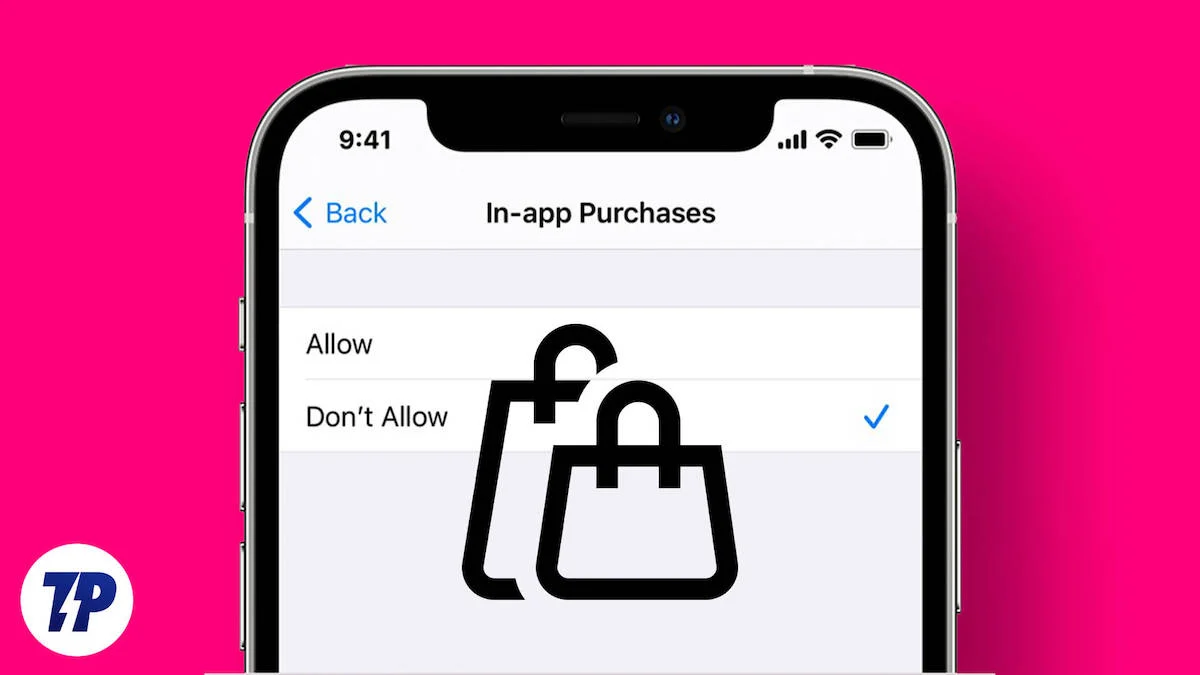
Beberapa aplikasi menambah nilai dalam versi berbayar, tetapi sebagian besar waktu, aplikasi dan game akan mengosongkan rekening bank Anda jika Anda tidak memperhatikan bagaimana Anda membelanjakan uang untuk pembelian dalam aplikasi. Ada begitu banyak insiden di mana orang menghabiskan lakh rupee untuk pembelian dalam aplikasi dan kehilangan uang.
Sebagian besar masalah ini dapat diselesaikan dengan menonaktifkan pembelian dalam aplikasi di dalam aplikasi. Dalam panduan ini, kami akan menunjukkan kepada Anda cara menonaktifkan pembelian dalam aplikasi di toko aplikasi Google dan Apple, kiat tentang cara mencegah anak-anak melakukan pembelian tanpa izin Anda, dan banyak lagi.
Daftar isi
Cara Menonaktifkan In-App Purchases di Android dan iPhone
Nonaktifkan Pembelian Dalam Aplikasi di Android
- Buka aplikasi Google Play Store di smartphone Anda.
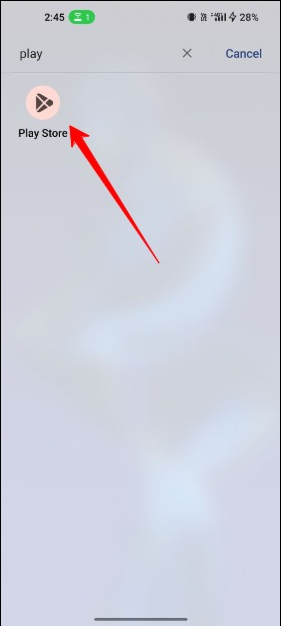
- Setelah Anda masuk, ketuk ikon profil Anda di sudut kanan atas layar
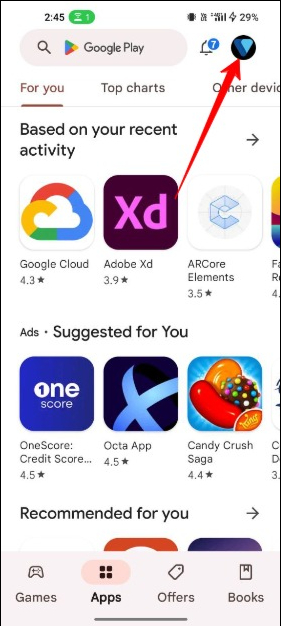
- Dari menu pop-up, pilih Pengaturan .
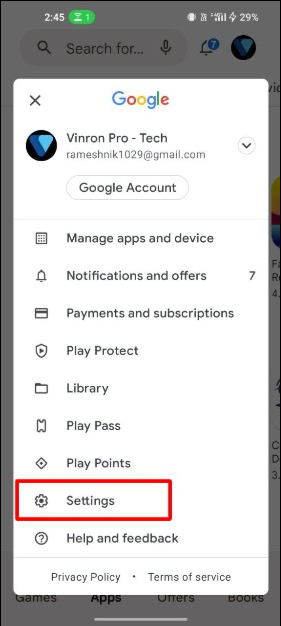
- Pada halaman Pengaturan, ketuk Autentikasi , lalu ketuk Wajibkan autentikasi untuk pembelian .
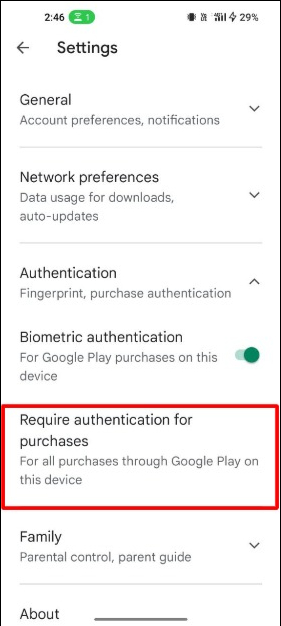
- Kemudian pilih Untuk semua pembelian dari Google Play di perangkat ini dari daftar opsi.
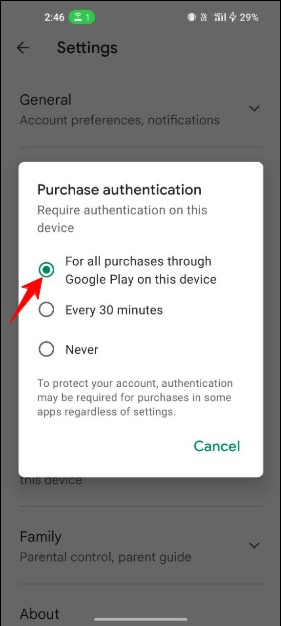
- Masukkan kata sandi Google Anda saat diminta.
- Setelah Anda melakukan perubahan ini, siapa pun yang menggunakan perangkat Android Anda harus memasukkan nama pengguna dan sandi untuk melakukan pembelian dari Google Play. Ini meningkatkan keamanan perangkat Android Anda dan mencegah pembelian yang tidak diinginkan dan tidak disengaja.
Nonaktifkan Pembelian Dalam Aplikasi di iPhone
- Buka aplikasi Pengaturan di iPhone Anda.
- Ketuk Durasi Layar , lalu Pembatasan Konten & Privasi .
- Aktifkan Pembatasan Konten & Privasi dengan mengetuk penggeser. Saat diaktifkan, itu akan berubah menjadi hijau.
- Ketuk Pembelian iTunes & App Store .
- Ketuk Pembelian Dalam Aplikasi , lalu pilih Jangan Izinkan .
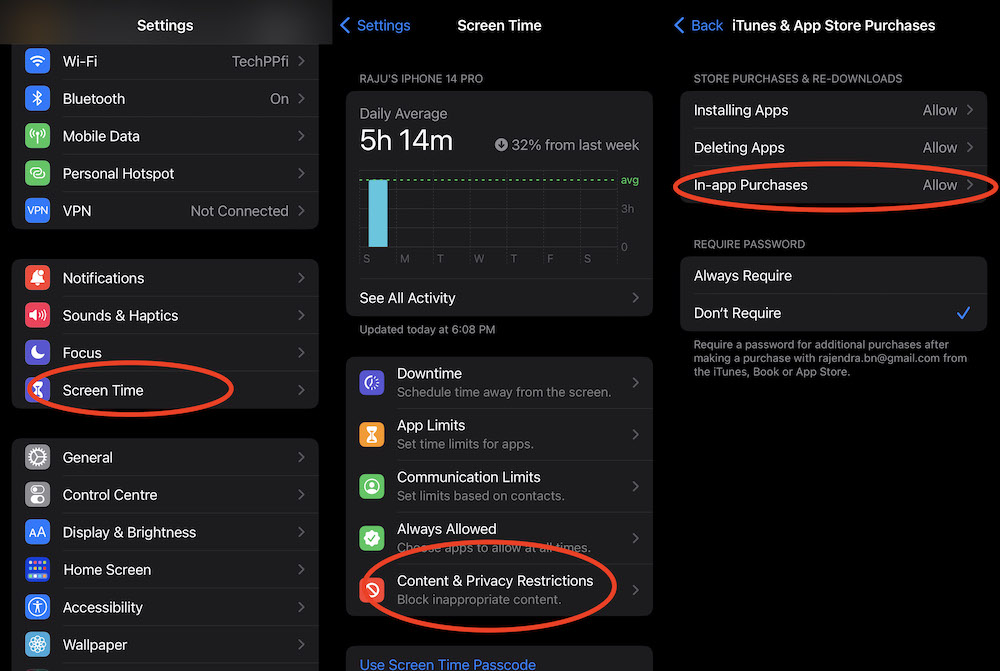
Nonaktifkan Pembelian Dalam Aplikasi di iPad
- Buka aplikasi Pengaturan di iPad Anda.
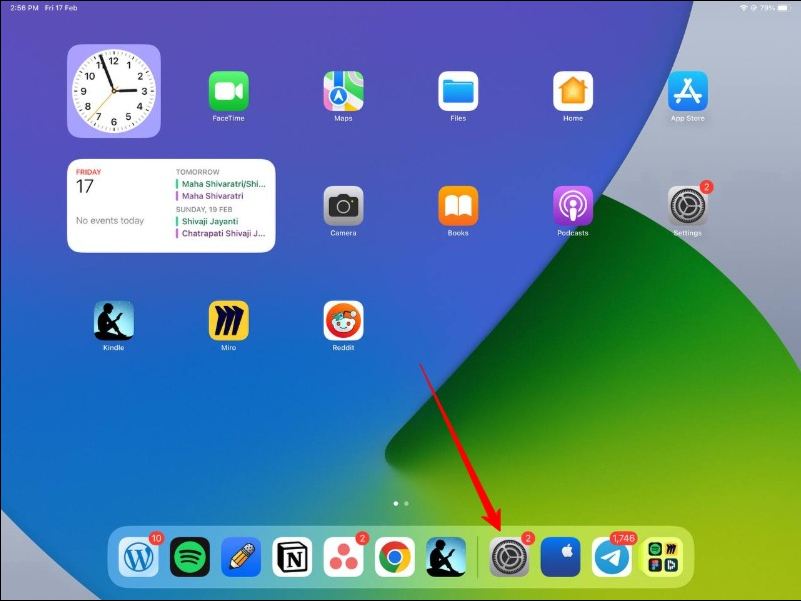
- Ketuk Durasi Layar, lalu ketuk Pembatasan Konten & Privasi.
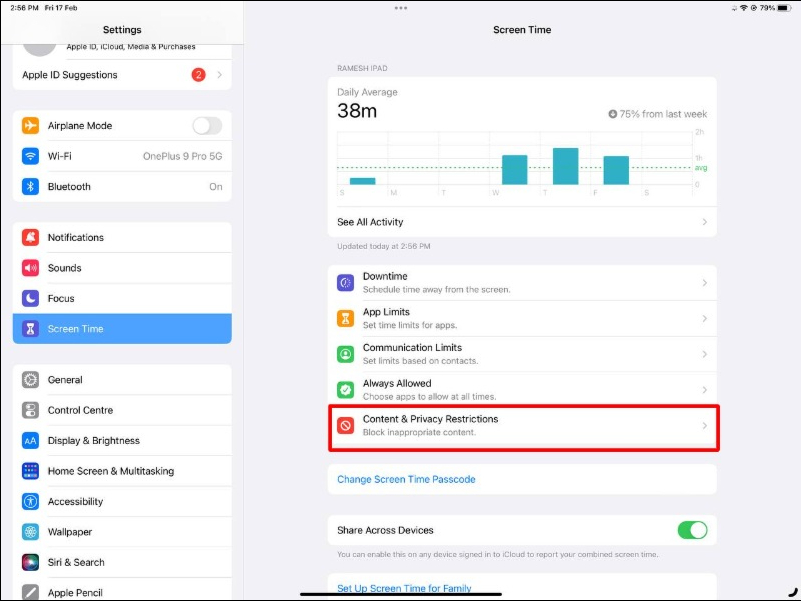
- Aktifkan Pembatasan Konten & Privasi dengan mengetuk penggeser. Ini akan berubah menjadi hijau saat menyala.
- Sekarang, Ketuk Pembelian iTunes & App Store.
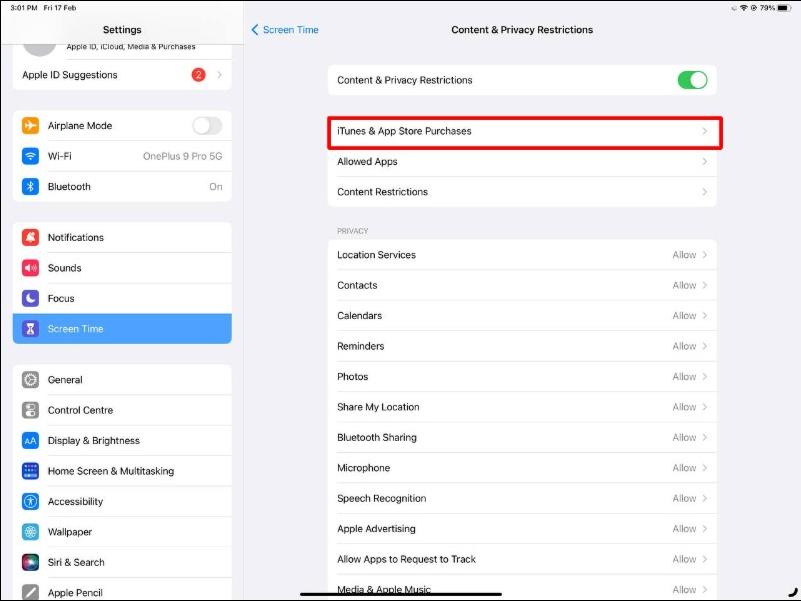
- Ketuk Pembelian Dalam Aplikasi.
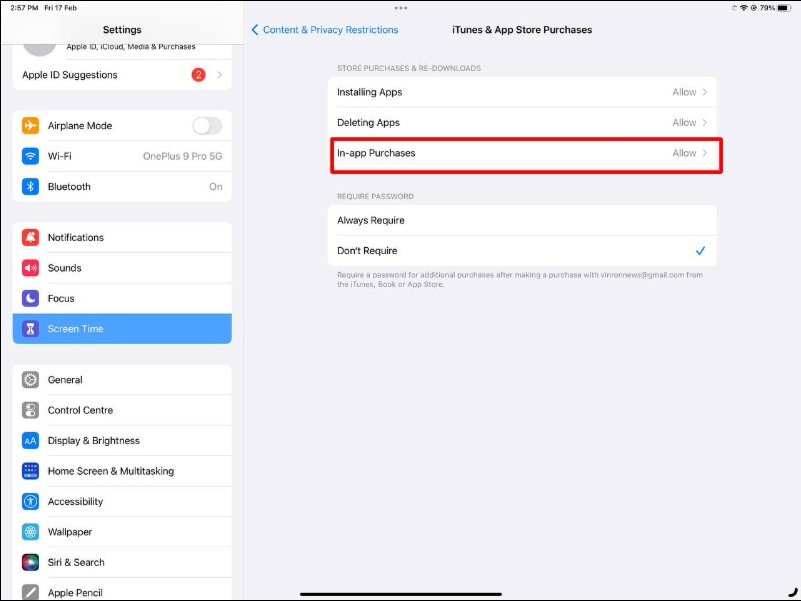
- Pilih opsi Jangan Izinkan.
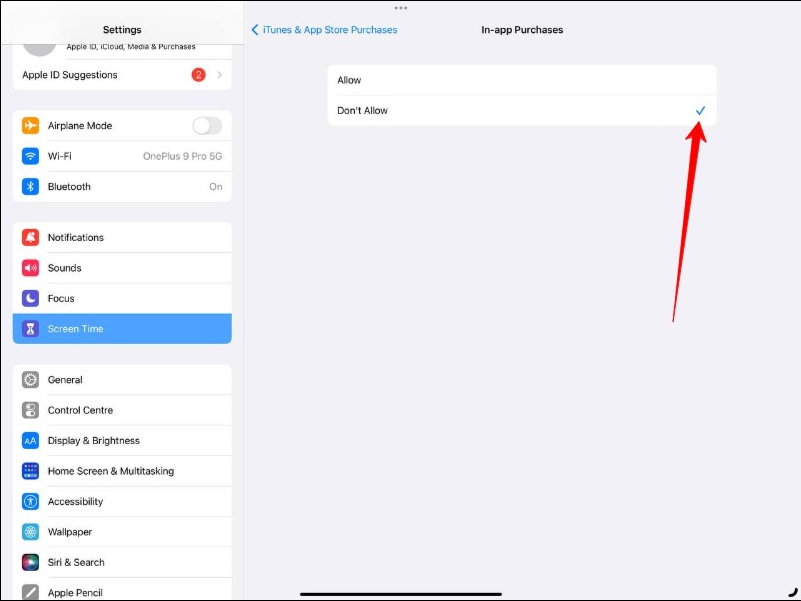
Menonaktifkan Pembelian Dalam Aplikasi Menjadi Mudah
Jadi, inilah cara menonaktifkan pembelian dalam aplikasi di Play Store dan App Store. Dibandingkan dengan Google, Apple memberi kami lebih banyak kontrol untuk mencegah pengguna melakukan pembelian dalam aplikasi.
Perusahaan-perusahaan ini juga menawarkan kontrol orang tua, di mana orang tua dapat mengontrol apa yang dapat dilihat oleh anak-anak mereka dan mencegah mereka menggunakan aplikasi yang tidak pantas dan melakukan pembelian.
Cara Mengatur Kontrol Orang Tua di Google Play Store
- Di perangkat Anda, buka aplikasi Google Play Store.
- Kemudian ketuk Menu (tiga garis horizontal) di sisi kiri layar beranda.
- Sekarang ketuk Pengaturan di bawah opsi yang diberikan.
- Di halaman baru, Anda perlu menggulir ke bawah dan mengetuk Kontrol Orang Tua. (Anda akan melihat bahwa kontrol orang tua dimatikan secara default)
- Untuk mengaktifkan kontrol orang tua, ketuk Kontrol Orang Tua untuk mengaturnya.
- Anda akan diminta memasukkan PIN nomor empat digit Anda. Buat PIN konten.
- Setelah Anda membuat PIN, tap Oke .
- Selanjutnya, Anda perlu mengkonfirmasi PIN yang Anda pilih.
- Sekarang, Anda perlu mengetuk jenis konten yang ingin Anda filter. Di bawah Tetapkan Batasan Konten , ada beberapa opsi yang memungkinkan Anda menentukan jenis aplikasi yang dapat dilihat oleh anak-anak Anda.
- Pilih nomor yang benar dan ketuk kolom hijau di sebelah kiri. Bergantung pada usia anak Anda, Anda dapat membuat pilihan apa pun.
- Terakhir, ketuk opsi Simpan setelah selesai.
- Pastikan Anda menonaktifkan pembelian dalam aplikasi di Google Play Store. Kontrol orang tua di Google Play Store hanya mencegah aplikasi muncul, bukan pembelian yang tidak disengaja.
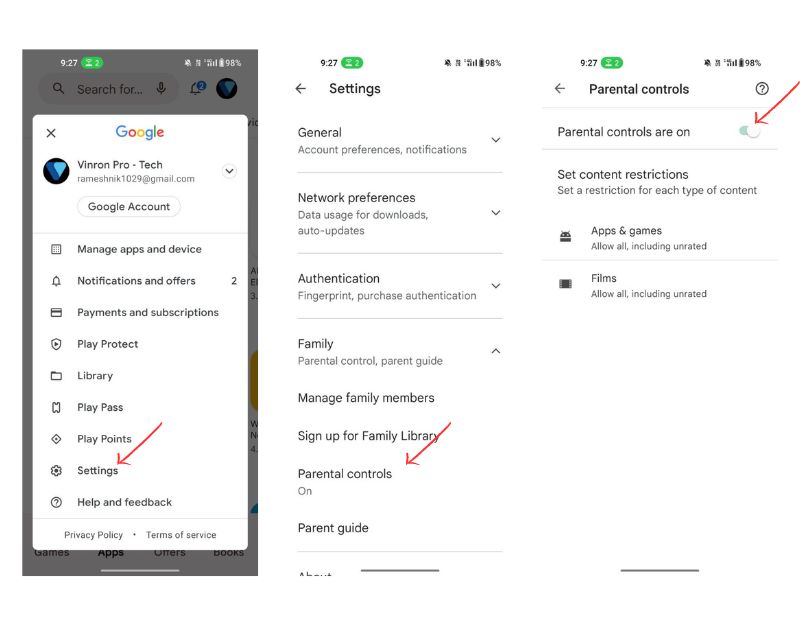

Cara Mengatur Kontrol Orang Tua di Apple App Store
- Buka " Pengaturan " dan ketuk " Waktu Layar ".
- Buka “ Pembatasan Konten & Privasi ”, ketuk “Pembatasan Konten & Privasi”, dan masukkan kode sandi waktu layar Anda saat diminta.
- Buka "Pembelian iTunes dan App Store" dan pastikan tombol "Pembatasan Konten & Privasi" diaktifkan. Ketuk “ Pembelian iTunes & App Store “
- Tentukan pengaturan untuk pembelian dalam aplikasi dan menghapus atau memasang aplikasi. Di sini Anda dapat mengatur "izinkan" atau "larang" untuk pembelian dalam aplikasi, menghapus aplikasi, dan menginstal aplikasi. Anda juga dapat meminta kata sandi sebelum mengizinkan salah satu dari tindakan ini, dan Anda dapat mengaturnya satu per satu. Dalam contoh ini, kami akan memilih untuk melarang pembelian dalam aplikasi. Ketuk "Pembelian Dalam Aplikasi"
- Pilih pengaturan yang Anda inginkan, dan pilih "izinkan" atau "larang" untuk pembelian dalam aplikasi. Setelah selesai, kembali dan izinkan atau larang yang lain.
Apple juga menyediakan kontrol untuk mencegah anak-anak mengunduh aplikasi tertentu. Ikuti langkah-langkah ini di iPhone Anda untuk mencegah anak-anak Anda mengunduh aplikasi tertentu:
- Buka ID Apple Anda, lalu "Pengaturan", dan ketuk ID Apple Anda.
- Buka "Berbagi Keluarga" dan ketuk "Berbagi Keluarga".
- Temukan "Minta untuk Membeli". Sekarang gulir ke bawah dan ketuk "minta untuk membeli."
- Aktifkan "Minta untuk Membeli" untuk mengonfirmasi bahwa Anda ingin mengaktifkan fitur tersebut
- Pilih anak yang ingin Anda tambahkan dan ketuk akun anak yang ingin Anda aktifkan fitur "Ask to Buy".
- Aktifkan tombol "Minta untuk membeli". Sekarang Anda hanya perlu mengaktifkan "Ask to Buy" untuk anak Anda. Untuk melakukan ini, ketuk tombol sakelar.
Jadi, inilah cara Anda mencegah pembelian dalam aplikasi di toko aplikasi Google dan Apple. Di sebagian besar aplikasi, pembelian dalam aplikasi bersifat opsional. Saat ini, sebagian besar aplikasi menawarkan pembelian dalam aplikasi. Dengan menambahkan keamanan ekstra, Anda bisa berhati-hati sebelum melakukan pembelian.
Cara Mengaktifkan Pembelian Dalam Aplikasi
Jika Anda ingin mengaktifkan kembali pembelian dalam aplikasi, ikuti langkah-langkah di bawah ini.
Android
- Buka aplikasi Google Play Store.
- Ketuk ikon profil Anda di sudut kanan atas layar, lalu pilih Pengaturan dari menu pop-up.
- Pada halaman pengaturan, ketuk Autentikasi, matikan autentikasi biometrik, lalu ketuk Wajibkan autentikasi untuk pembelian.
- Kemudian pilih Tidak pernah.
- Masukkan kata sandi Google Anda saat diminta.
iPhone
- Buka aplikasi Pengaturan.
- Ketuk "Waktu layar", lalu "Pembatasan konten dan privasi".
- Aktifkan pembatasan konten dan privasi dengan mengetuk penggeser. Saat diaktifkan, itu akan berubah menjadi hijau.
- Ketuk Pembelian iTunes & App Store.
- Ketuk Pembelian Dalam Aplikasi, lalu pilih Izinkan
iPad
- Buka aplikasi Pengaturan.
- Ketuk "Waktu layar", lalu "Pembatasan konten dan privasi".
- Aktifkan pembatasan konten dan privasi dengan mengetuk penggeser. Saat diaktifkan, itu akan berubah menjadi hijau.
- Ketuk Pembelian iTunes & App Store.
- Ketuk Pembelian Dalam Aplikasi, lalu pilih Izinkan
FAQ tentang Menonaktifkan Pembelian Dalam Aplikasi di iPhone dan Android
Bagaimana cara menghentikan anak dari "mengunduh ulang" aplikasi di iOS?
Jika Anda ingin mencegah anak mengunduh ulang aplikasi di perangkat iOS, Anda dapat menggunakan fitur Durasi Layar untuk membatasi unduhan aplikasi. Ikuti langkah-langkah di bawah ini:
- Di perangkat iOS anak, buka "Pengaturan" dan ketuk "Waktu Layar".
- Ketuk "Pembatasan konten dan privasi".
- Jika fitur tersebut belum diaktifkan, aktifkan opsi "Pembatasan Konten dan Privasi".
- Ketuk "pembelian iTunes & App Store"
- Ketuk "Instal aplikasi" dan pilih "Jangan izinkan"
- Jika Anda ingin membatasi unduhan aplikasi lebih lanjut, Anda juga dapat menonaktifkan opsi "Hapus aplikasi".
Setelah Anda mengatur batasan ini, anak tidak akan lagi dapat mendownload atau menginstal ulang aplikasi tanpa izin Anda. Saat anak mencoba mendownload aplikasi, mereka akan menerima pesan bahwa mendownload aplikasi tidak diperbolehkan. Ini adalah fitur yang sangat berguna untuk mencegah anak-anak mengunduh aplikasi.
Bagaimana cara membatalkan langganan aplikasi di iPhone dan Android?
Anda dapat dengan mudah mengelola langganan aplikasi di toko aplikasi Google dan Apple. Di toko aplikasi ini, Anda akan melihat aplikasi langganan beserta periode penagihan. Anda dapat dengan mudah mengelola dan membatalkannya kapan saja. Pelajari cara membatalkan langganan aplikasi di iPhone dan Android di sini:
Di iPhone:
- Buka aplikasi App Store di iPhone Anda.
- Ketuk ikon profil Anda di pojok kanan atas.
- Ketuk "Langganan".
- Pilih langganan aplikasi yang ingin Anda batalkan.
- Ketuk "Batalkan Berlangganan" dan ikuti petunjuk untuk mengonfirmasi pembatalan.
Di Android:
- Buka aplikasi Google Play Store di perangkat Android Anda.
- Ketuk ikon profil Anda di pojok kanan atas.
- Pilih "Pembayaran dan Langganan" dari menu.
- Sekarang ketuk langganan.
- Pilih langganan yang ingin Anda batalkan.
- Ketuk "Batalkan Berlangganan" dan ikuti petunjuk untuk mengonfirmasi pembatalan.
Bagaimana cara melihat riwayat pembelian aplikasi di Google dan Apple App Store?
Baik Google dan Apple melacak semua pembelian dalam aplikasi Anda. Anda dapat dengan mudah melihat dan mengelolanya dengan mengikuti langkah-langkah di bawah ini. Berikut cara melihat riwayat pembelian aplikasi Anda di Google Play Store dan Apple App Store:
Di Google Play Store:
- Buka aplikasi Google Play Store di perangkat Android Anda.
- Ketuk ikon profil Anda di sudut kanan atas layar.
- Pilih "Akun" dari menu.
- Gulir ke bawah ke "Riwayat pesanan" dan pilih.
- Anda akan melihat daftar pembelian dan unduhan aplikasi Anda.
Di Apple App Store:
- Buka aplikasi App Store di perangkat iOS Anda.
- Ketuk ikon profil Anda di sudut kanan atas layar.
- Ketuk "Dibeli".
- Anda akan melihat daftar pembelian dan unduhan aplikasi Anda.
Bagaimana cara menghentikan perpanjangan otomatis di Google dan Apple App Store?
Perpanjangan otomatis adalah fitur toko aplikasi yang memungkinkan Anda memperbarui langganan aplikasi secara otomatis tanpa melalui proses pembelian lagi. Ini bisa berguna jika Anda tidak ingin membuang waktu, tetapi terkadang bisa berisiko jika Anda tidak mengetahui langganan Anda saat ini dan status perpanjangan otomatisnya. Berikut cara menonaktifkan perpanjangan otomatis langganan aplikasi di Google Play Store dan Apple App Store:
Di Google Play Store:
- Buka aplikasi Google Play Store di perangkat Android Anda.
- Ketuk ikon profil Anda di sudut kanan atas layar.
- Pilih "Pembayaran dan Langganan" dari menu.
- Pilih Langganan
- Pilih langganan yang ingin Anda batalkan.
- Ketuk "Batalkan Berlangganan" dan ikuti petunjuk untuk mengonfirmasi pembatalan.
- Setelah langganan dibatalkan, Anda dapat memperbaruinya secara manual jika diinginkan.
Di Apple App Store:
- Buka aplikasi App Store di perangkat iOS Anda.
- Ketuk ikon profil Anda di sudut kanan atas layar.
- Ketuk "Langganan".
- Pilih langganan yang ingin Anda batalkan.
- Ketuk "Batalkan Berlangganan" dan ikuti petunjuk untuk mengonfirmasi pembatalan.
- Setelah langganan dibatalkan, langganan tidak akan diperbarui secara otomatis, dan Anda dapat memperbaruinya secara manual jika diinginkan.
